- Auteur Jason Gerald [email protected].
- Public 2024-01-19 22:13.
- Laatst gewijzigd 2025-01-23 12:42.
Deze wikiHow leert je hoe je kunt zien of iemand een screenshot van je bericht op Snapchat heeft gemaakt.
Stap
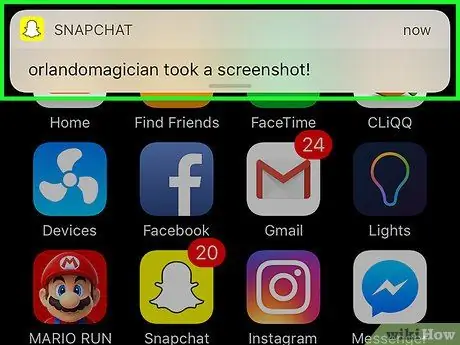
Stap 1. Zoek naar meldingen
Als je meldingen hebt ingeschakeld op Snapchat, verschijnt er een pop-up op je vergrendelde telefoonscherm met de woorden "(naam van vriend) heeft een screenshot gemaakt!" wanneer iemand een screenshot van je bericht maakt.
Als meldingen niet zijn ingeschakeld, voert u de controle handmatig uit
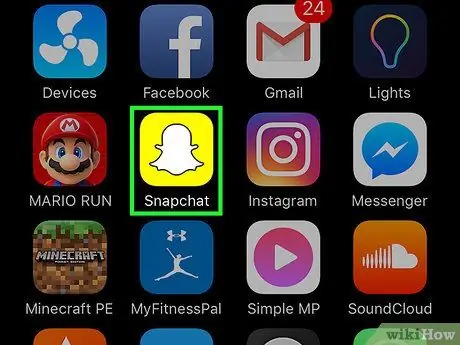
Stap 2. Start Snapchat
Het pictogram is een witte geest op een gele achtergrond.
Als je niet bent aangemeld bij Snapchat, tik je op Log in en typ uw gebruikersnaam (of e-mailadres) en wachtwoord in.
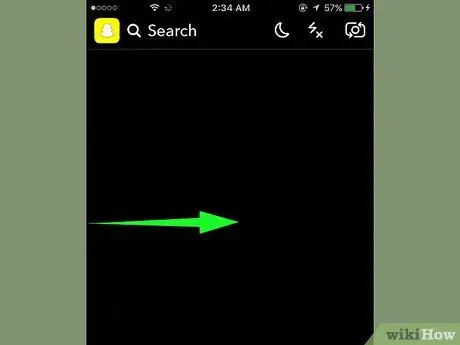
Stap 3. Veeg het camerascherm naar rechts
Hierdoor wordt het chatscherm geopend.
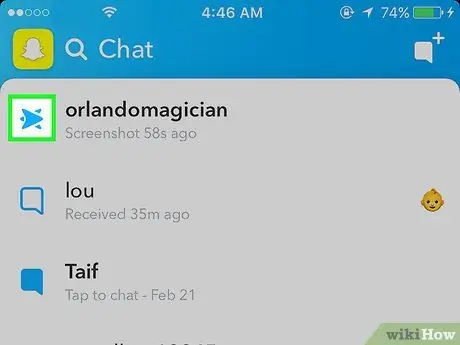
Stap 4. Zoek het pictogram met twee overlappende pijlen
Het schermafbeeldingpictogram is een pijl naar rechts die de pijl naar links overlapt en staat links van de naam van de contactpersoon. Er is ook een " Screenshot " gevolgd door de schermopnametijd (of dag) die onder dit pictogram wordt weergegeven.
- Als je bericht is verzonden, maar nog niet is geopend, wordt er een rode of paarse pijl naar rechts weergegeven.
- Als uw bericht is geopend, maar niet is vastgelegd, wordt een pijl naar rechts weergegeven.
- De rode pijl is voor fotoposts, terwijl de paarse pijl voor videoposts is.






